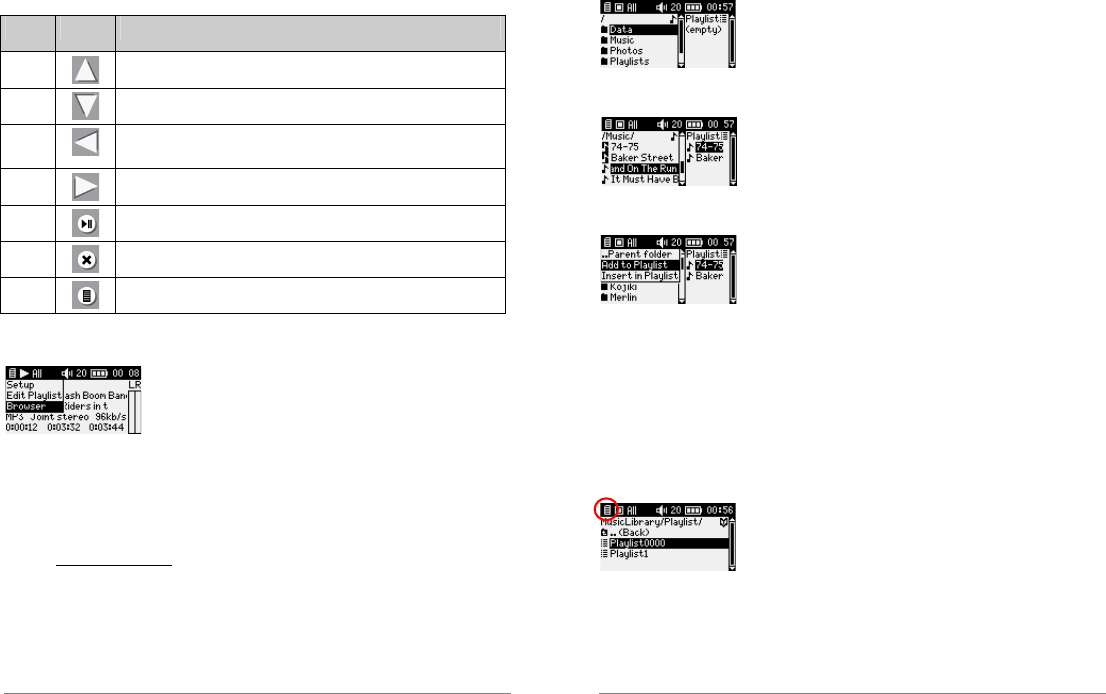Bediening van het toetsenbord
Toets Symbool Actie
Omhoog
Verhoging van het volume
Omlaag
Verlaging van het volume
Links
Speel de vorige song af indien de verstreken speeltijd minder dan 10
seconden bedraagt. Indien niet, start de huidige song opnieuw.
Rechts
De volgende song afspelen
OK
Pauze/afspelen
Esc
Stopt met afspelen en keert terug naar de browser of muziekbibliotheek
Menu
Geeft het contextmenu weer
Contextmenu
Setup: geeft het setup-scherm weer (hetzelfde als het selecteren van het Setup-pictogram in
het hoofdmenu)
Edit Playlist: opent de playlisteditor (zie verder voor meer info over het gebruik van playlists).
Browser: maakt het mogelijk door uw bestanden te browsen tijdens het afspelen.
5.1.3 Playlists gebruiken
Een playlist is een lijst met songs die de Gmini automatisch na elkaar zal afspelen. De Gmini kan
overweg met één playlist per keer. U kunt nieuwe playlists creëren, songs aan een playlist
toevoegen en eruit verwijderen of een playlist opslaan als een bestand (bestandstype .m3u) om het
de volgende keer te gebruiken. Het aantal playlists dat u op de harde schijf van de Gmini kunt
opslaan, is onbeperkt.
Een nieuwe playlist creëren
Druk op de rechterknop in de muziekbrowser om een playlist te
creëren. Er wordt een tweede paneel geopend aan de rechterkant
waarin de inhoud van de playlist wordt weergegeven (leeg in de
afbeelding). U kunt nu songs toevoegen aan de huidige playlist. Zoek
in het linkervenster naar de song die u wilt toevoegen aan uw playlist. Zodra deze song is
gemarkeerd, klik dan op OK om het aan de playlist toe te voegen. De song zal aan de playlist
worden toegevoegd en het muziekpictogram vóór de huidige song
wordt weergegeven in ‘reverse video’ (omgekeerde kleuren) om aan
te geven dat het in de playlist staat. Zoek meer songs en voeg ze toe
tot u alles heeft wat u wilt. U kunt van het ene scherm naar het
andere overschakelen met behulp van de knoppen LINKS en RECHTS. Een playlist kan maximaal
1000 songs bevatten. We raden u aan uw playlists op te slaan op de harde schijf van de Gmini (zie
verder) zodat u ze later opnieuw kunt gebruiken. U kunt ook alle
muziekbestanden van een volledige map in één handeling toevoegen
door de gewenste map te markeren, op MENU te drukken om het
contextmenu weer te geven en vervolgens ofwel ADD TO
PLAYLIST of INSERT TO PLAYLIST te selecteren.
Add to playlist: voegt alle bestanden toe aan het einde van de huidige playlist.
Insert to playlist: voegt alle bestanden toe aan de playlist op de huidige cursorpositie.
Een playlist laden
U kunt een eerder opgeslagen playlist laden of de bestanden die het bevat aan de huidige playlist
toevoegen. Gebruik de muziekbrowser om de playlist van uw keuze te selecteren (playlists worden
weergegeven door een speciaal pictogram) en druk vervolgens op
OK. Als er zich reeds een aantal items in de Gmini-playlist
bevonden, zullen de songs van de geladen playlist aan het einde ervan
worden toegevoegd. Vervolgens kunt u zoals gewoonlijk de playlist
controleren of wijzigen in het playlistbewerkingsvenster.